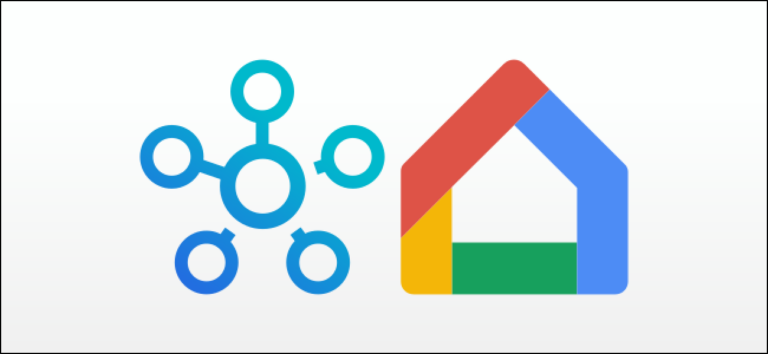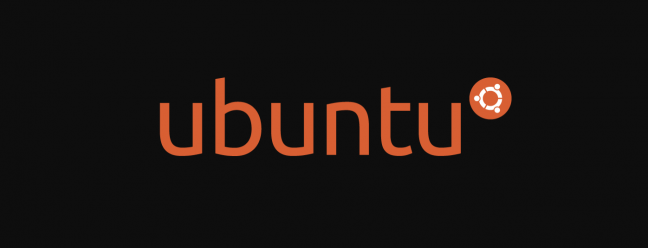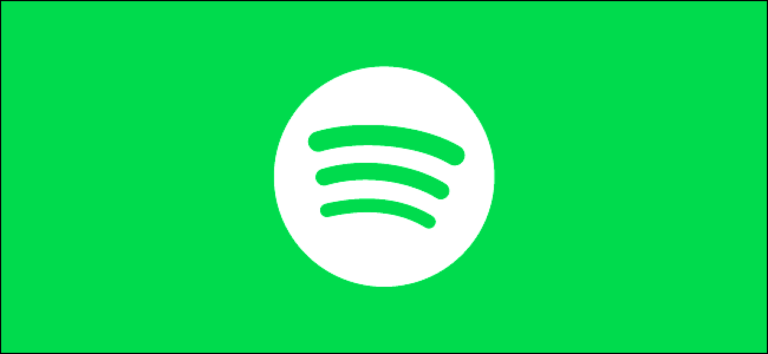Как сделать так, чтобы диспетчер задач Windows всегда открывал определенную вкладку

При использовании диспетчера задач для наблюдения за своим ПК с Windows 10 иногда вы используете одну вкладку (скажем, «Производительность») чаще, чем другие. В этом случае вы можете установить эту вкладку так, как вы видите при запуске диспетчера задач. Вот как.
Сначала запустите «Диспетчер задач». В Windows 10 щелкните правой кнопкой мыши панель задач и выберите «Диспетчер задач» во всплывающем меню.

Программы для Windows, мобильные приложения, игры - ВСЁ БЕСПЛАТНО, в нашем закрытом телеграмм канале - Подписывайтесь:)
Если диспетчер задач запускается с простым интерфейсом, нажмите «Подробнее» в нижней части окна.

В полном окне диспетчера задач щелкните Параметры> Установить вкладку по умолчанию. Появится небольшое меню со списком различных вкладок, которые вы можете выбрать. Выберите имя вкладки, которая должна отображаться по умолчанию, и рядом с ней появится галочка.
Вы можете сделать вкладки «Процессы», «Производительность», «История приложений», «Запуск», «Пользователи», «Сведения» или «Службы» по умолчанию.

При следующем запуске диспетчера задач выбранная вами вкладка по умолчанию будет отображаться.

Очень кстати!
Программы для Windows, мобильные приложения, игры - ВСЁ БЕСПЛАТНО, в нашем закрытом телеграмм канале - Подписывайтесь:)